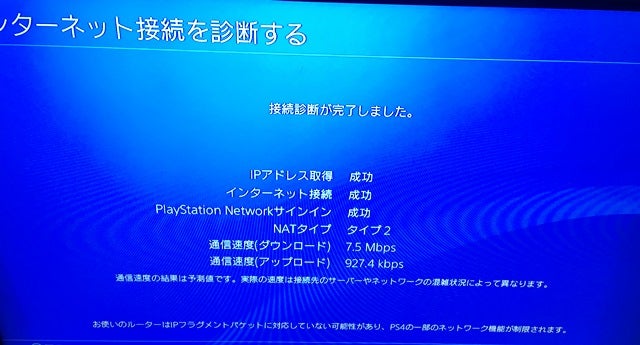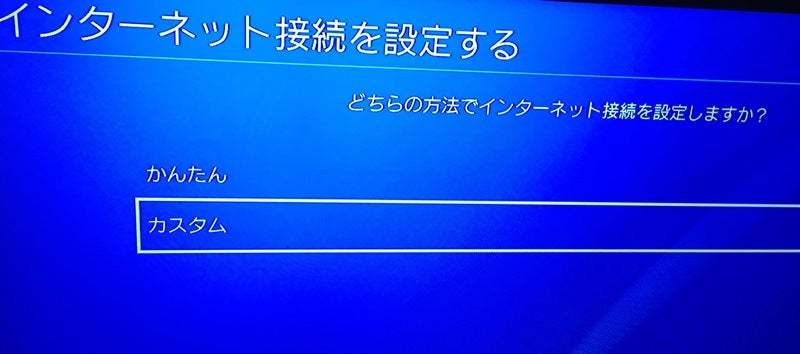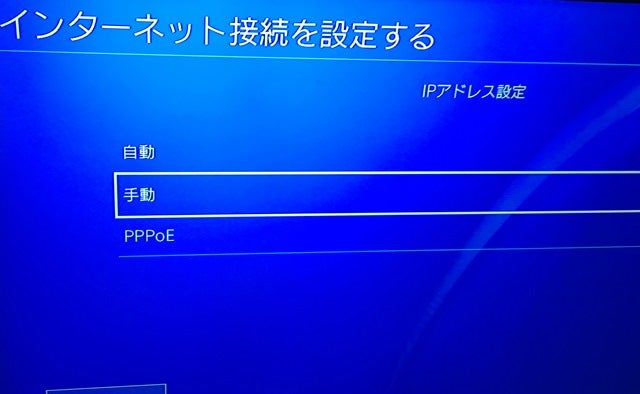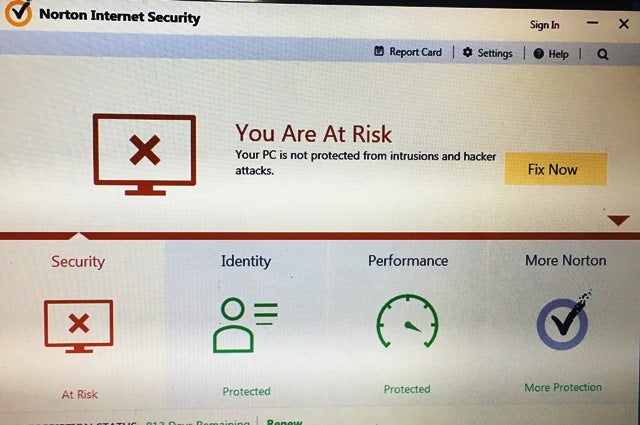(9/21 祝日なので補足をした)
先日日本に行ったときに入手してきた「一本のケーブル:LANクロスケーブル」。これを使って昨日、アクセスに成功。
写真は日本からしかダウンロードできないツールをダウンロードしているところ。![]()
(DMM.COMのVR対応の”凄い”ストリーミングを見るには、このツールが必要)
前回https://ameblo.jp/suwakobase/entry-12306980395.html
有償でやるには、VPNというサービスを提供しているプロバイダーなどと対応のルーターでやればできるが、アホらしい。よって、LANクロスケーブルで何とかならないかやってみたら、成功![]() 。
。
たぶんに、つながるかどうかは運によるものも多い。
(例えばNAT 2でアクセスできるかとか、回線が安定しているかとか、ドライバーやセキュリティーソフトが邪魔をしていないかとか、、、などなど)
接続の概要:
1) PC(WIFI)にVPNクライアント(SoftEther VPN プロジェクト)を入れて日本限定サイトにアクセスできるようにする。(アメーバのTVなどは海外からは見れないが、これが見れる様になる。)
注意: VPN接続(無償)のクライアントや無償のサーバーは長時間安定して接続できる保証はなく、其の加減を事前に体感しておいた方がよい。また、必要に応じてパソコンの「サービス」からVPNクライアンを止めたり動かしたりできる位の慣れがないと、まだまだ0先が長いから、無理しない方が精神衛生上よろしい。
2 ) PC(WIFI)を普通にインドネシアのACCESS方法に戻し(VPNは一旦、切断しておく)、
PlayStationとPC(WIFI)をLANクロスケーブルでつなぎ、「接続の共有」でPlayStationがインターネット接続できるようにする。
(インターネット<->WIFI <-> LANポート<->Playstaion
3) VPNを立上げ、PC(WIFI)経由でインターネットにアクセスするために 「VPNの接続の共有」を「LAN(これはクロスケーブルのポートにつながっている」に対して行う。
同時にファイヤーウォールを設定するのだが、判らない時は一時的に止めるなど方法はある。
以上の流れで接続が可能。
ついていたというか「なんとかの一念、岩をも通す」?![]()
もし(1)の段階でつながらない場合、WIFIルーター側とその向こう(プロバイダー)の制限に引っかかっている可能性が高く、余り手出ししない方がよく、通常はあきらめるべきだろう。
上手くいくとPlayStaition側ではこんな画面をみれる。
写真は接続が上手く言った瞬間(この写真自体に対して意味は無い)。
----------------------------------------------
詳細の方法
1) InternetにPC(WIFI)経由のPlaystation LAN接続でアクセスできるようにする。
PlayStation4を普通にPCとLANクロスケーブルでつなぐ。
PCはWIFIで普通にインターネットにアクセスしておく。
-> PlayStation4は有線LAN接続でPCにつないで、PC経由でインターネットに接続できるかが第一の難関。”いきなりVPN”だと訳が解らなくなる。
(というか、”いきなりVPN”で訳が解らなくなっていた。誰?って。。。![]() )
)
* WINDOWS 7とか8だと「接続の共有」によりインターネットへのPCの接続を、それにつながっている子機に対しても提供できる機能が基本的に存在している。この構成ができるかどうかが1つの鬼門。運が良ければ勝手にPC側が設定を変えてアクセスを始めてくれる。が、運が悪ければ一生何をやっても無理。なにが悪いのかもわからなくなる・・・と思う。実際全部正しい設定でも症状が時々変わる腑に落ちない世界。ザ・マイクロソフトワールド!
PCはルーターからIPアドレスを貰っている(例えば192.168.0.101とか)のだが、PlayStationに対してはPCでは別のアドレスを見せてアクセスさせる。どうも、これがIP 192.168.137.1 サブネットマスク 255.255.255.0 他空白 というアドレスを使うようで、勝手に設定された瞬間をメモしておいた。結果的に正解だったかもしれない。
PCから見えるPlayStationは[ローカルエリア接続]なので、このTCP/IP V4のプロパティーを設定する。PCのプレイステーションに対してみせるIPアドレスは192.168.137.1とする。
次にネットワーク接続のプロパティーでこんな感じ↓にする。
そうすると、恐ろしげなメッセ―ジがでるが、気にしない。
2)
ポートがオープンになっていなければならないところが何カ所かある。
[ローカルエリア接続(クロスケーブルでできている接続)]を選んで
オープンするポートを全部指定。無いのは追加していく。
また、私の場合はセキュリティーソフトが時々邪魔をしていたようで、一旦リスク承知でオフにして設定。PlayStationは
TCP 80, 443, 3478,3479,3480
UDP 3478, 3479, 3478
を使用するので開けてあげる(共有設定のポート指定はPCから)。
PlayStation本体にもIPアドレスが必要でこれは192.168.137.xxx (xxxは100とかでいい。今回はIP 192.168.137.100 サブネット 255.255.255.0 GW 192.168.137.1 DNS 192.168.137.1を例に書いてます)
PlayStationの「設定」から「インターネット接続を設定する」
ここは手動で↑やる。
今回はIP 192.168.137.100 サブネット 255.255.255.0 GW 192.168.137.1 DNS 192.168.137.1
PlayStationから普通にLANクロスケーブル接続でPCにつないで、PCのWIFIインターネットに相乗りできていれば、OK。
できないひとは諦めるか、「いやなんか方法があるはずだ・・・」と自力で頑張る。
3) 普通にPlayStation4がPC経由でインターネットプロバイダーに繋がるようなら、次のステップ。
PC→VPN->日本限定サイトのACCESSができるように、VPNを設定する。まだの場合は、一旦PlayStaionは忘れてこれに集中したほうがいいかも。これはこれで、結構訳の分からない世界。
PC->VPN->日本限定サイトの接続の感触を解っておくとよい。
無料のVPN実験とVPNサーバーが公開されている。怪しいサイトもあれば、不安定なサイトもあり、これまた運次第。私は↓を使用。
これだとお金払わなくてもいいし、特定のルーターも不要、設定もあまりない。心配は意味が良くわからんところ![]()
でも、凄いプロジェクトだと思う。
筑波大学万歳!
重要?かもしれないこと:
この時接続したポートを記録しておく。私の場合、
VPNサーバーとの接続はHTTPでは安定しなかったからUDPがいいのかもしれない。後でこのポートも共有の設定時に開けてあげる。運が良ければ既にPCが勝手にリストに載せてくれている。でもTCPポートとでる。。。?なんでさ・・・ま、いっか。
4) PCが日本限定サイトにアクセスできたら(例えばアメ-バーの動画、TV、アニメが見れる様になるなど)、いよいよ
PlayStation4->PC(LAN)->PC(WIFI)/PC (VPN) ->internet
の設定。
VPN接続時にPlayStationからのクロスケーブルをつなぎ、接続が落ち着いた頃「ネットワークと共有センター」に現れているVPNのアイコンをクリックして、下に有るボタン「プロパティー」から【共有】タブに飛んで、「ネットワークを他の・・」にチェック。
ホームネットワーク接続にローカルエリア接続(LAN)を指定。
因みにVPNのTCP/IPのプロパティーは今回のケースでは自動でよかった。
VPNClientのプロパティの共有タグから「うんちゃら許可する」をチェックすると、また脅し文句がでるが気にしない。
PlayStationの接続である「ローカルエリア接続」を選ぶ。
更に、「設定」ボタンから
TCP 80, 443, 3478,3479,3480 UDP 3478, 3479, 3478とVPN接続時に指定したポートをオープンする。オープン先はPlayStationに設定したIPアドレス (例では192.168.137.100)
でも、ファイヤーウォールが活きているとローカルエリア接続側までは騙せないようで、上の様に「失敗」となる。
素直に、ファイヤーウォールを止める。
いろいろ脅かされる。心臓が持たない人はやめてもいい。ノートンなどだと、ファイヤーウォールを止めて置く時間も聞かれるが、途中で生返ると切断されてしまうので、気が済むだけ長い時間にしておく。
5) 各アイコンがアクセスの種類で「インターネット」になっていれば、PlayStaion 4の設定でLANの接続をテスト。
上手くいくと、「インターネット接続を診断する」で次のような表示がでる。
6) ここからも長い![]()
次にPlayStation 4のインドネシアで作ったユーザーからログオフ。「新規」にて日本のIDを作成。
ユーザーIDがメールアドレスなのだが、既に使われているとぶーぶー言うので、別の物が必要。
でもIphoneユーザーだと以前のxxxx@me.comも今のxxxx@Icloud.comでも同じメールサーバーでどちらでも普通にメールに使えるが、ユーザー登録時は別扱いしてくれるので、これもいいかも。
この時点では、PlayStation4は既に日本でアクセスしていることになっているから、日本にいるかのごとく指定していく。
2重確認だかなんだか知らないが電話番号を聞かれるが、これはSMSを受け取れるインドネシアの携帯で大丈夫。
ちゃんとインドネシアのIphoneにきた。そのメールの確認ボタンをおしたり、来た番号を回答して登録が終わる。
丸っきり新規登録のやり直しみたいだが、既に使っているIDなどは使えないので、結構面倒。
7) (まだあるんだよ・・・![]() )
)
出来たIDでログオンして、目的のサイトに登録。
DMM.COMだとブラウザーからアクセスして登録したりする。これも結構面倒。キーボードがあれば楽かも。
8) 晴れて登録が終わったら、日本のPlayStation StoreからDMM.COMのツールをダウンロード(最初の写真)
これが終われば、やっとVRコンテンツを購入してみることができる。でも、買うのはインターネットブラウザーとかWebから。
見るのはVR装着して"DMM.COM"のツールからなので、もう一辛抱。
![]()
![]() これで、やっと日本限定のコンテンツにアクセスできる。
これで、やっと日本限定のコンテンツにアクセスできる。
(教育上X?かもしれず、またヒンシュクものではあるが、あえて・・・)
無料の18禁デモもあったりして、
男子ならではのご褒美と達成感が得られるかも。![]()
それにしてもすごい。・・・なにがって・・・あの。。。その・・・迫力と言うか現実ぽっさというか。
キスなどだと、実際に接触があるかのごとく感じられたりして
(目からの情報がそう錯覚させる)。
日本人絶滅委員会(役人や有識者達のヒステリックな正義の味方ぶりっ子軍団)が、気付いて発禁にする前に、遊んでおくべきかと思う。
中にはスケールがおかしくて、自分が小人になったり、巨人になったりと創世記にありがちなご愛嬌の物もあるが、急激に完成度が上がっているような気がする。
「2次元女子にしか興味がない」と逃げをうつ男子が増えているなか、益々、日本男子はリアルの女性とのコミュケーションができなくなって、日本人絶滅の日が早まったのかもしれない。いや、3D女子に興味を持つようになるのか?どっちだろう・・・![]()